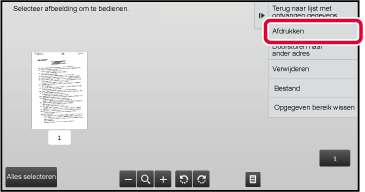Schakel deze instelling
in als u faxen in het geheugen wilt ontvangen en opslaan zonder
deze af te drukken. Als u de faxen wilt afdrukken, moet de PIN Code
worden ingevoerd. Als deze functie is geactiveerd, wordt er een
invoerscherm voor de PIN Code in het aanraakpaneel weergegeven als
er een fax wordt ontvangen.
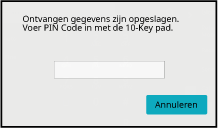
- De
instelling voor vasthouden inschakelen voor het afdrukken van ontvangen
gegevens:
Selecteer in "Instellingen (beheerder)" [Systeeminstellingen]
→ [Instellingen Beeld Verzenden] → [Algemenei Instellingen]→ [Voorwaarde- Instellingen]
→ [Instelling vasthouden ontvangen afdrukgegevens].
Deze instellingen kunnen uitsluitend worden geconfigureerd
wanneer geen ontvangen gegevens in het geheugen van het apparaat
aanwezig zijn (exclusief de gegevens in de vertrouwelijke of het
relaydistributiegeheugenvak).
- Omschakelen weergavevolgorde uitschakelen
Selecteer in "Instellingen (beheerder)" [Systeeminstellingen]
→ [Instellingen Beeld Verzenden] → [Algemenei Instellingen]→ [Voorwaarde- Instellingen]
→ [Omschakelen weergavevolgorde uitschakelen].
Hiermee schakelt u de mogelijkheid uit om de weergavevolgorde (volgorde
van zoeknummer, oplopend, aflopend) te wijzigen.
De ingestelde weergavevolgorde wordt niet meer gewijzigd. De weergavevolgorde
blijft ingesteld op de gebruikte volgorde nadat deze instelling
is geactiveerd.
Belangrijke punten voor het gebruik van deze functie
Als de ontvangen faxgegevens niet worden afgedrukt of
verwijderd, raakt het faxgeheugen vol en zal het apparaat geen faxen
meer kunnen ontvangen. Bij het gebruik van deze functie moet u de
ontvangen gegevens zo snel mogelijk afdrukken en deze niet in het
faxgeheugen te laten staan.
U kunt de resterende faxgeheugencapaciteit bekijken in het
basisscherm van de faxmodus.
Als er nog maar weinig ruimte beschikbaar is in het faxgeheugen,
wordt 'Handmatige ontvangst is uitgeschakeld. Vanwege onvoldoende
geheugen' in het aanraakscherm weergegeven.
- De ontvangen faxen worden in het
geheugen opgeslagen, ongeacht of deze automatisch dan wel handmatig
zijn ontvangen.
- Wanneer de ontvangen gegevens naar een
ander apparaat worden overgebracht, worden ook de in het geheugen opgeslagen
gegevens overgebracht. Dit is hetzelfde invoerscherm voor de PIN
Code als bij afdrukken. Er wordt pas doorgestuurd nadat de PIN Code
is ingevoerd.
Als de eerder opgegeven viercijferige PIN Code is ingevoerd
met de cijfertoetsen, begint het afdrukken.
Als u op de toets [Annuleren] tikt, wordt het scherm voor
het invoeren van de PIN-Code gesloten. Het scherm wordt opnieuw
weergegeven als u op
 tikt of naar een andere modus overschakelt.
De toets voor geheugengegevens blijft knipperen in het aanraakscherm.
tikt of naar een andere modus overschakelt.
De toets voor geheugengegevens blijft knipperen in het aanraakscherm.
- Het
scherm met de ontvangen gegevens weergeven nadat u de PIN Code hebt
ingevoerd:
Selecteer
in "Instellingen (beheerder)" [Systeeminstellingen] → [Instellingen Beeld Verzenden]
→ [Algemenei Instellingen] →
[Voorwaarde- Instellingen] → [Voorbeeldinstelling] → [Inst. beeldcontrole ontvangen
gegevens].
- Ontvangen
gegevens overdragen naar een ander apparaat:
Selecteer
in "Instellingen (beheerder)" [Systeeminstellingen] → [Instellingen Beeld Verzenden]
→ [Instellingen Inbound Routing (doorsturen/opslaan)].
U kunt op een opgegeven
tijdstip met het afdrukken van de ontvangen gegevens beginnen.
Om zorgeloos te kunnen afdrukken, kunt u beter vermijden grote
aantallen pagina's af te drukken tijdens piekuren en als u er niet
dringend een afdruk van nodig hebt.
Als er bijvoorbeeld is ingesteld dat de ontvangen gegevens
van die dag om 20.00 uur moeten worden afgedrukt, zullen de ontvangen
gegevens niet onmiddellijk worden afgedrukt, en zal het afdrukken
automatisch beginnen om 20.00 uur.
- De afgedrukte gegevens worden automatisch
uit het geheugen verwijderd.
- Als het apparaat op het opgegeven tijdstip
uitgeschakeld is, wordt het afdrukken gestart zodra het apparaat
weer wordt ingeschakeld.
- Deze functie kan worden gebruikt als “Instellingen
(beheerder)” - [Systeeminstellingen] → [Instellingen Beeld Verzenden] → [Algemenei
Instellingen] → [Voorwaarde- Instellingen]
→ [Voorbeeldinstelling] → [Inst. beeldcontrole ontvangen gegevens] is ingeschakeld.
Als Instelling vasthouden ontvangen afdrukgegevens
is ingeschakeld, is deze functie niet beschikbaar.
- Ontvangen
gegevens op het opgegeven tijdstip afdrukken:
Selecteer
in "Instellingen" [Systeeminstellingen] → [Instellingen Beeld Verzenden] → [Algemenei
Instellingen] → [Voorwaarde- Instellingen]
→ [Door tijd opgegeven uitvoer van ontvangen gegevens].
Wanneer “Wachtwoord wijzigen” of “Instelling vasthouden ontvangen
afdrukgegevens” is ingesteld op
 , dan wordt het veld voor wachtwoordinvoer
grijs weergegeven.
, dan wordt het veld voor wachtwoordinvoer
grijs weergegeven.
- Instelling
vasthouden ontvangen afdrukgegevens uitschakelen:
Bij “Instellingen
(beheerder)” schakelt u deze functie uit met [Systeeminstellingen] → [Instellingen
Beeld Verzenden]
→ [Algemenei Instellingen] → [Voorwaarde- Instellingen] → [Instelling vasthouden ontvangen
afdrukgegevens].
Controleer het beeld van ontvangen gegevens
op het aanraakscherm voordat u deze afdrukt.
Deze functie kan worden gebruikt als “Instellingen (beheerder)”
- [Systeeminstellingen] → [Instellingen Beeld Verzenden] → [Algemenei Instellingen]
→ [Voorwaarde- Instellingen] → [Voorbeeldinstelling]
→ [Inst. beeldcontrole ontvangen gegevens] is ingeschakeld*.
* De fabrieksinstelling is uitgeschakeld.
Belangrijke
punten voor het gebruik van deze functieAls de ontvangen faxgegevens niet worden afgedrukt of verwijderd,
raakt het faxgeheugen vol en zal het apparaat geen faxen meer kunnen
ontvangen. Bij het gebruik van deze functie moet u de ontvangen
gegevens zo snel mogelijk afdrukken en deze niet in het faxgeheugen
te laten staan.
U kunt de resterende faxgeheugencapaciteit bekijken in het
basisscherm van de faxmodus.
Wanneer gegevens worden ontvangen, wordt

boven in het scherm weergegeven.
Afhankelijk van de grootte van de ontvangen gegevens
is het controlebeeld in het aanraakscherm mogelijk niet compleet.
De lijst met ontvangen gegevens kan ook worden weergegeven in het
scherm met de opdrachtstatus dat wordt weergegeven wanneer u op
de opdrachtstatusweergave tikt.
De ontvangen gegevens kunnen via de lijst met ontvangen gegevens
worden doorgestuurd, verwijderd of opgeslagen.
ONTVANGEN GEGEVENS HANDMATIG DOORSTURENONTVANGEN GEGEVENS OPSLAAN
Druk in de Systeeminformatie op [Ontvangen gegevens controleren.].
Er wordt een lijst met ontvangen gegevens weergegeven.
U kunt de lijst met ontvangen gegevens ook weergeven
door te tikken op de opdrachtstatus en vervolgens op de toets [Ontvangen gegevens
controleren]
in het actiepaneel van het opdrachtstatusscherm.
Tik op de toets van de ontvangen gegevens die u wilt
controleren en tik vervolgens op [Afbeelding controleren] in het actiepaneel.
Geeft de afbeelding van de ontvangen gegevens weer.
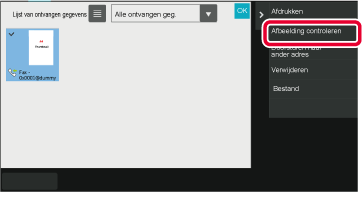
- Tik op
 om een lijst met ontvangen gegevens weer
te geven. Afhankelijk van de instellingsmodus kan de lijstweergave
of miniatuurweergave worden gewijzigd.
om een lijst met ontvangen gegevens weer
te geven. Afhankelijk van de instellingsmodus kan de lijstweergave
of miniatuurweergave worden gewijzigd.
- Als u een ontvangen afbeelding wilt verwijderen,
tikt u op [Wissen] in het actiepaneel.
- Als u een ontvangen afbeelding wilt verzenden,
tikt u op [Doorsturen naar ander adres] in het actiepaneel.
ONTVANGEN GEGEVENS HANDMATIG DOORSTUREN
- Als u een ontvangen afbeelding wilt opslaan,
tikt u op [Bestand] in het actiepaneel.
ONTVANGEN GEGEVENS OPSLAAN
- Als u het faxnummer van de afzender wilt
opslaan als nummer voor 'Instelling aantal toestaan/weigeren', tikt u in het actiepaneel
op [Registreren als spamfax] en in het scherm met het bevestigingsbericht op
de toets [OK].
U kunt het faxnummer van een afzender opgeven als nummer voor “Instelling aantal toestaan/weigeren”.
Selecteer hiervoor bij “Instellingen (beheerder)” [Systeeminstellingen] →
[Instellingen Beeld Verzenden] → [Fax Instellingen] → [Ontvangstinstellingen] → [Instelling
aantal toestaan/weigeren].
Tik op de afbeelding die u wilt afdrukken en op [Afdrukken]
in het actiepaneel.
Het apparaat begint met het afdrukken van de afbeelding.
- [Selecteer alle pagina's op]:
alle weergegeven
afbeeldingen worden geselecteerd.
- [Hef selectie alle pag. op]:
alle afbeeldingen
annuleren die met 'Selecteer alle pagina's op' zijn geselecteerd.
-
 /
/
 :
:
gebruik
deze toetsen om een beeld te vergroten of te verkleinen.
-
 /
/
 :
:
hiermee
draait u het beeld naar links of naar rechts.
- Een voorbeeldafbeelding is een afbeelding
op het aanraakscherm. Deze zal afwijken van het uiteindelijke afdrukresultaat.
- Tik in het actiepaneel op [Opgegeven bereik wissen]
om een ongewenst deel van de afbeelding te verwijderen. Geef het
beelddeel dat u wilt verwijderen op in het scherm 'Opgegeven bereik
wissen'.
- Als u de geselecteerde afbeelding wilt
doorsturen, tikt u in het actiepaneel op [Doorsturen naar ander adres].
ONTVANGEN GEGEVENS HANDMATIG DOORSTUREN
- Als u een ontvangen afbeelding wilt opslaan,
tikt u op [Bestand] in het actiepaneel.
ONTVANGEN GEGEVENS OPSLAAN
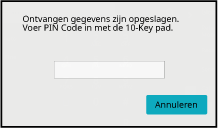
 tikt of naar een andere modus overschakelt.
De toets voor geheugengegevens blijft knipperen in het aanraakscherm.
tikt of naar een andere modus overschakelt.
De toets voor geheugengegevens blijft knipperen in het aanraakscherm.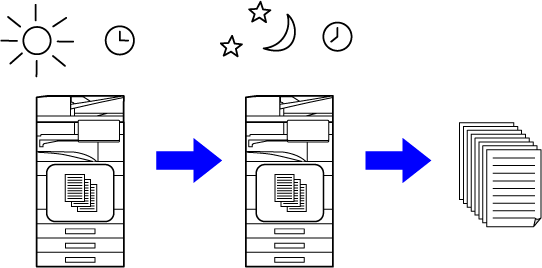
 , dan wordt het veld voor wachtwoordinvoer
grijs weergegeven.
, dan wordt het veld voor wachtwoordinvoer
grijs weergegeven. boven in het scherm weergegeven.
boven in het scherm weergegeven.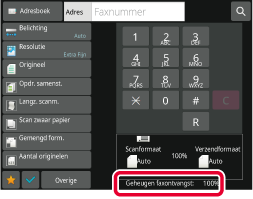
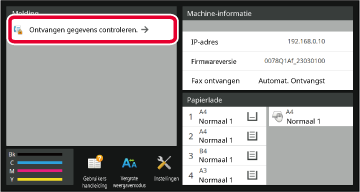
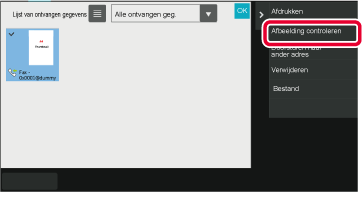
 om een lijst met ontvangen gegevens weer
te geven. Afhankelijk van de instellingsmodus kan de lijstweergave
of miniatuurweergave worden gewijzigd.
om een lijst met ontvangen gegevens weer
te geven. Afhankelijk van de instellingsmodus kan de lijstweergave
of miniatuurweergave worden gewijzigd. /
/
 :
: /
/
 :
: